
LINE公式アカウントを作りたいけどどこから手をつけたらいいの?

アカウントを作るところからつまづいているんだが…

初歩的なことすぎて今更誰にも聞けない…
LINE公式アカウントを作るのは簡単!と言われがちですが、
アカウント作成をするところでも、意外とつまづきやすいポイントがあったりします。
また、自分でアカウントを作る時ももちろんですが、
構築代行でクライアントワークをしている時に聞かれる素朴な質問って、実は返答に困るようなものもあるんです。

はじめたての頃は、「ビジネスIDってLINEアカウントとメールアドレスどっちがいいの?」とか、「認証済みアカウントにした方がいいの?」とか聞かれて焦った覚えがあります(笑)
そこで今回は、超初心者向け、「初めてのLINE公式アカウント作成で知りたい素朴な疑問8選」というテーマで、
- 初めてのLINE公式アカウント作成でつまずくポイント
- クライアントワークでよく聞かれること
をまとめてみました!
- LINE公式アカウントの作成手順がわかる
- クライアントワークをする上での基礎知識が得られる
- 聞かれると微妙に困る、LINEの細かい仕様がわかる
初めてLINEを使うクライアントさんに説明するシーンでも使える情報になっているので、
ぜひ最後までチェックしてみてくださいね!
初めてのLINE公式アカウント作成で知りたい素朴な疑問8選
では早速、素朴な疑問8選を解説していきたいと思います。
- LINEで作る?メールで作る?
- LINEの公開ってあるの?
- 認証済みアカウントにした方がいい?
- 既存のアカウントを編集したいときはどうすればいい?
- 友だち追加のURLってどこから発行できるの?
- アイコンやアカウント名ってどこで変えるの?
- プランを分ける通数って何が対象?
- スマホでも操作できるの?
初歩的な内容ではありますが、クライアントワークをする中でよく聞かれる、かなりリアルな内容をまとめました。
早速解説していきます!
1. LINEで作る?メールで作る?

LINEのアカウントはすぐ作れますよ!

とりあえずアカウントを作ってもらって、その次に〜
:

みんな簡単簡単言うけど、この時点でつまづいている自分はどうしたら…
もしかしたらこんな気持ちの方もいるかもしれません。
アカウントを作るのが簡単なことは事実ですが、最初につまずきやすいポイントがあるのでご紹介します。
◆アカウントの作成マニュアル
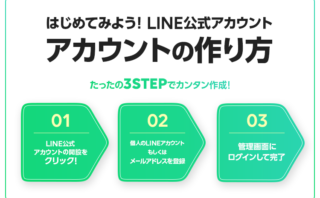
基本的なことはこのマニュアルに書いてありますが、よく聞かれることNo1は、
「ビジネスIDを作るときにLINEアカウントとメールで登録はどちらがいいの?」という質問です。
LINE登録とメール登録
LINE公式アカウントを作る時には、まずは「ビジネスID」を作成する必要があります。

後ほど改めて解説しますが、ビジネスIDはLINE公式アカウントはもちろん、LINE広告を使う際にも利用するLINEが提供するビジネス仕様のサービスを利用するための共通アカウントです。
ビジネスIDを作成する方法は
- LINEアカウントで登録
- メールアドレスで登録
の2種類があります。
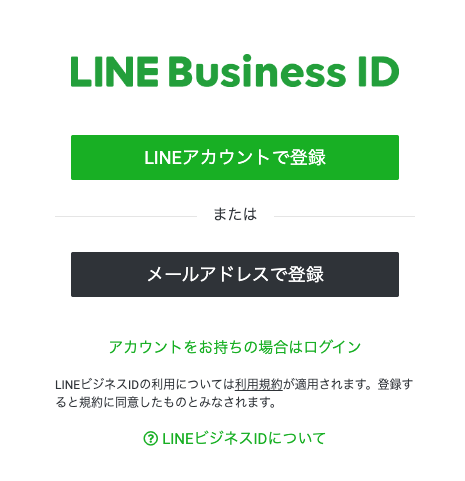
個人で活用する場合は、基本的にどちらで作成してもOK。
ログイン後の機能が変わるわけではないので、本当にどちらでも大丈夫です◎
それぞれの違い
LINEアカウントとメールの大きな違いは、普段使いのLINEと紐づけるかどうかです。
普段使いのLINEを紐づける「LINEアカウントで登録」は、普段家族や友人と連絡する「LINE」でログインして管理します。
そのため、アカウント作成者以外の人がログインができない仕様になっています。
AさんがLINEアカウントでビジネスIDを作る
→他の人はそのビジネスIDにログインできない

お店のスタッフ全員で順番に配信をしようとしても、LINEアカウント登録だとその人しかログインできないのか…
一方、メールアドレスでの登録であれば、
メールアドレスを使って1つビジネスIDを作れば、複数の人がログインできるようになります。
AさんがメールアドレスでビジネスIDを作成
→同じものを使って、BさんもCさんもログインできる
複数人でアカウントを使用する場合や、
新たな担当者が増えた時に毎回ビジネスIDの作成や権限の付与が面倒な場合は、
メールアドレスでの作成がおすすめです!

権限の付与に関しては後ほど解説します◎
個人で使う場合はLINEアカウントでもメールで登録でもOK。
複数人で管理する場合はいずれかの方法がおすすめ。(基本的には①を推奨)
①メールアドレスで1つビジネスIDを作成
→すべてのスタッフが同じビジネスIDにログインして、公式アカウントを管理する
②LINEを活用するスタッフ全員がLINEアカウントorメールでビジネスIDを作成する
→公式アカウントの権限をそれぞれに付与する
2つ目に挙げた例は、
スタッフAさん・Bさん・Cさんといる場合に、それぞれがビジネスIDを作成して、
それぞれに公式アカウントを管理する権限を付与する方法です。
ただこの方法だとちょっと設定が面倒なので、基本的には①の方法でOKです。

ビジネスID?公式アカウント?権限付与??と少し混乱している人もいるかもしれませんが(笑)、
複数人で管理する場合は「メールアドレスで作成すればOK」の認識で大丈夫です!
わかりづらければ、
とりあえず「全員メールアドレスで作成すればOK」ぐらいの勢いで全く問題ないので(笑)、
ここはこだわりすぎずにサクッと進めていきましょう!
豆知識|ビジネスIDと公式アカウントの違い
ここもよく混乱されがちですが、最初に作るビジネスID=LINE公式アカウントではありません。

ビジネスIDを作れば、公式アカウントが作れるんじゃないの??
ビジネスIDはそれ自体が特定のLINE公式アカウントを指すわけではなく、LINE公式アカウントを管理する大元のアカウントです。
1つのビジネスIDで100個までLINE公式アカウントを作成することができるので、
後ほど権限追加の箇所でもお話ししますが、
すでに運用しているアカウントも権限をいただくことで、自分のビジネスIDの中で確認・管理をしていくことができます。
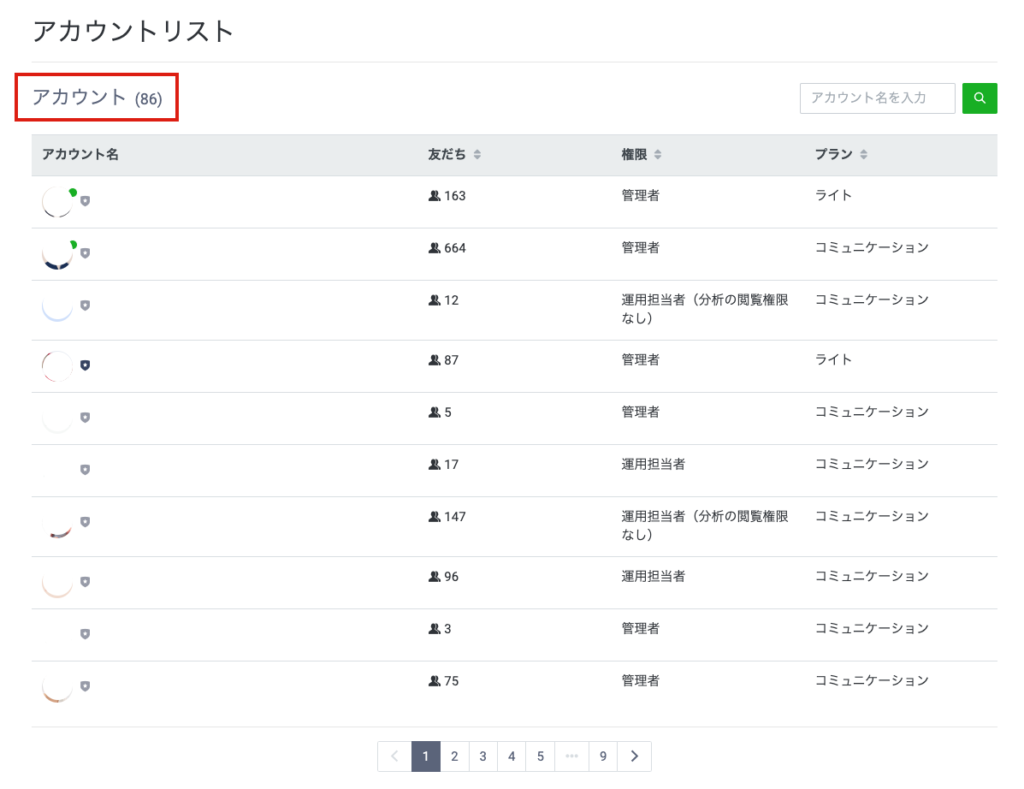
このように私は今、自分のビジネスIDで86個のアカウントを管理しています。

デモアカウントも含めるとかなりの数になっていました(笑)
すでに運用されているアカウントを編集したい場合にどうするかは後ほど解説するので、
ビジネスIDは複数のLINE公式アカウントを管理できる役割だというところを、まずはおさえておきましょう!
2. LINEの公開ってあるの?
これもよく聞かれる質問ですが、
Webサイトのような「公開」という概念はLINE公式アカウントにはありません。
- メニューの表示・非表示や、あいさつメッセージのオン・オフはある
- アカウント自体を公開/非公開で切り替えることはできない
基本的に、認証済みアカウントにしていなければ、友だち追加URL以外の箇所から登録されることはほとんどありません。
検索で誰かに見つかることもないので、友だち追加のURLやQRコードをどこかに公開しなければ見られることはないんです。
つまり、
LINE公式アカウントの公開
=友だちが増える状態になること
- ホームページやSNSに友だち追加のURLを掲載する
- お店にポップを置いたり登録を促す
- チラシにQRコードを載せて配る
常に公開されている状態で、そこに人を入れるか入れないかの違いなので、
もし質問された際にはそのように回答してみてください!
3. 認証済みアカウントにした方がいい?
先ほども少し出てきた「認証済みアカウント」という言葉についても質問が多いのでおさえておきましょう。
LINE公式アカウントには
- 非認証アカウント
- 認証済みアカウント
の2つの種類があります。
LINE公式アカウントは、作った段階では「非認証」のアカウントで作成されます。
そこから、管理画面内で申請を行い審査が通ると、認証済みアカウントにすることができます。
認証済みになると何が変わるの?
ここがみなさん気になるポイントかと思いますが、変わる部分は大きくこの6つ。
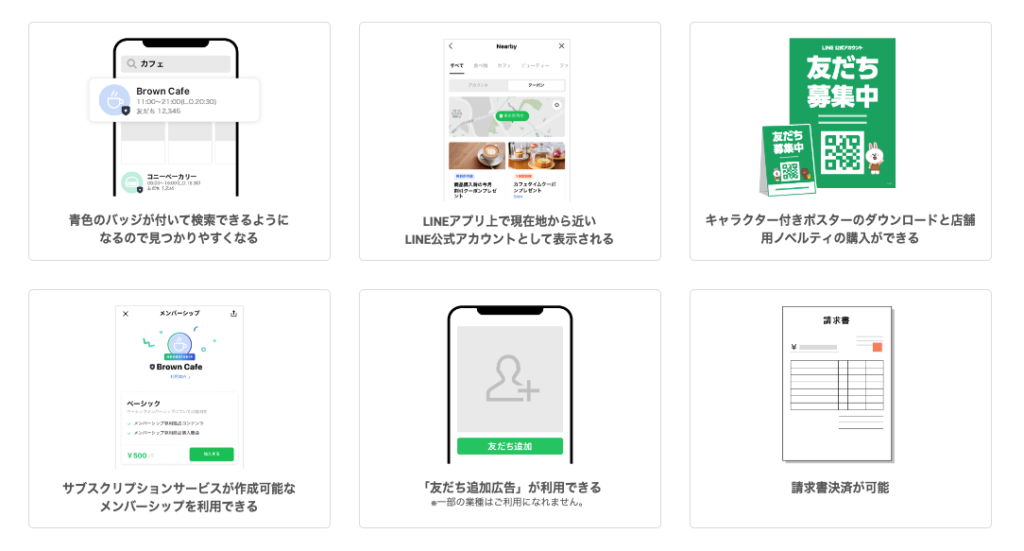
いろいろありますが、運用上大きく影響があるのはこの2つ。
- 検索に表示される
- LINE広告を利用できる
つまり、こんな人は認証済みアカウントにすると良いでしょう!
- LINE広告を使いたい人
- 検索経由でLINE登録をさせたい人
LINE広告の方はイメージが湧きやすいかと思いますが、検索経由というところを少し補足します。
普段使っているLINEには検索窓があります。
ここで「店舗名」や「業種」を検索して「公式アカウント」を選ぶと、該当するLINE公式アカウントを見つけることができるんです。
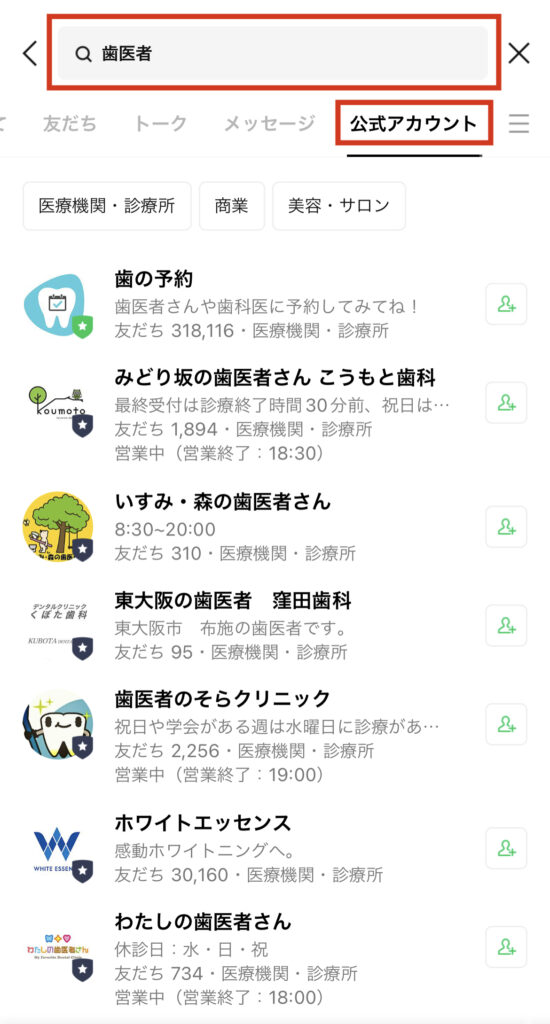
ただし、一般的にはこの使い方をする人は少ないので、ここから新規流入を見込めるわけでは正直ないですが、
ある程度名が通っているのであれば、ユーザーが自分でアカウントを見つけやすくすることができます!

よくID検索を促すようなポスターもありますが正直覚えられないし面倒なので、目当てのアカウントがあれば名前で検索できるのは便利ですよね!
また、インターネット上の検索でも表示されるようになりますが、ここも検索する人が多くないので、そこまで効果は期待できないのが正直なところです。
アカウントの信頼性というところはありますが、
利用するユーザーからは「認証済み」「非認証」と分類自体がほとんど認識されていないので、
単純にLINE広告を利用したい場合は申請する必要があるという感覚でOKです。
どうしたら認証済みアカウントになれるの?
認証済みアカウントにするためには、管理画面から申請をする必要があります。
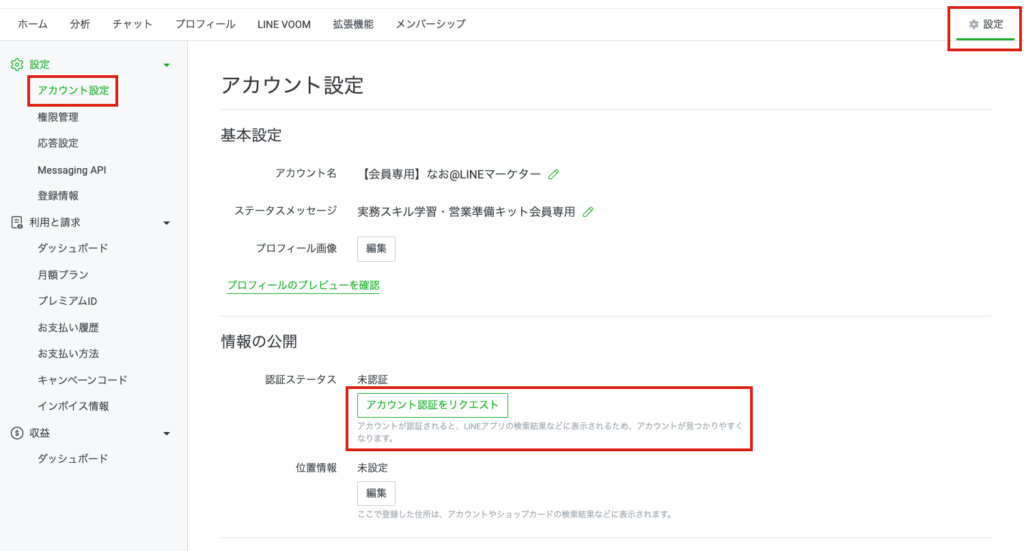
認証までのステップはこちら。
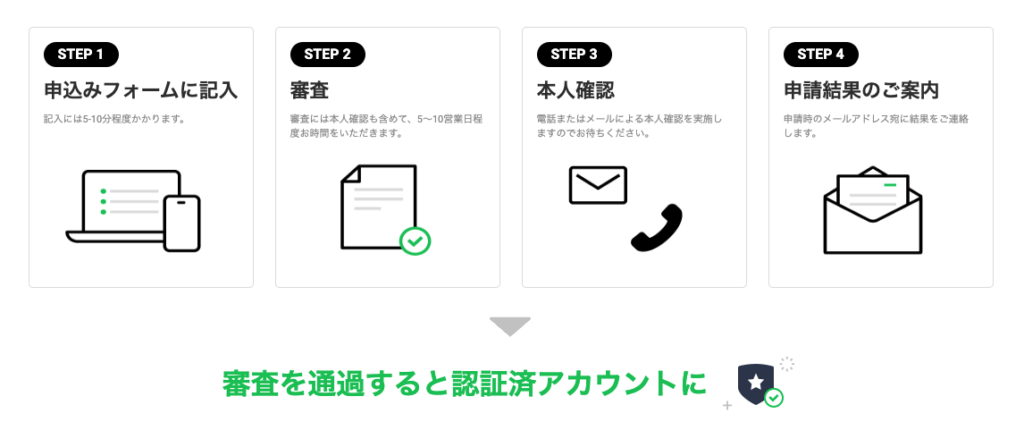
申請する際の注意点はこちら。
- 認証済アカウントが取得できるか事前に確認する
∟個人はNG・LINE公式アカウントを利用できない業種はNG - 申請情報について確認できるWebサイトが必要
- わかりやすいアカウント名を設定
- 連絡の取れる電話番号またはメールアドレスが必要
LINEのガイドラインには、利用できない業種や業態が明記されています。
◆ガイドラインはこちら
利用規約に反した業種で認証済みアカウントの申請をすると、アカウントを停止されてしまう可能性もあるため要注意。
医薬品や情報商材も対象外になっているので、規約に引っかかりそうな内容の場合は、申請はしない方が吉です。

広告を使わないのであれば未認証のままでもいいってことだね。
また、一度認証済みアカウントになるとアカウント名の変更ができなくなってしまうので、
どうしても変えたい場合は、一度非認証のアカウントに戻して変更してから、再度申請をする必要があります。
「とりあえず」と申請してしまうと後で面倒になることもあるので、アカウント名が確定してから申請するのが良いでしょう◎

審査の条件ってあるの?
ここは公式サイトにも明記されていませんし、問い合わせをしても教えてくれないのですが、
申請自体は何度でも出せるので、もし通らなかった場合は何度かトライしてみてください!
◆認証済みアカウントについての詳細はこちら

余談:プレミアムIDとは?
LINE公式アカウントのIDはランダムに自動で発行されます。

どうでもいいですが、私の公式アカウントのIDは「@555wdchp」です(笑)
幸い数字が同じなのでまだマシですが、なかなか覚えることはできないですよね。
このIDを好きなものに変えられるのが、月額100円で利用できる「プレミアムID」というオプションです。
正直IDを使うことはほとんどないので、個人的にはわざわざお金かけて変えなくても…とは思いますが、
大手企業などで変更しているところもあるので、ブランディング的に変えたいところは利用してみても良いかと。
ただ、一般的なお店やサービスであれば、
基本的には友だち追加はURLのタップやQRコードの読み込みで行うので、あまり気にせずでOKです!
4. 既存のアカウントを編集したいときはどうすればいい?
構築代行の仕事を初めてやる時に地味に困るのはこういうところ。
新規のアカウントの開設であれば、アカウントを作るイメージは湧きやすいですが、
既存のアカウントの場合は、

IDとパスワードを共有してもらうのかな?

他に何か手段があるのかな…
と少し不安になりますよね。
前述のビジネスIDの箇所でも少し解説しましたが、LINEのアカウントの管理画面は「権限付与」ができるので、
直接ログインIDやパスワードを共有していただくのではなく、
管理権限を発行していただき、自分のビジネスIDで既存のアカウントを管理できるようにするイメージです。
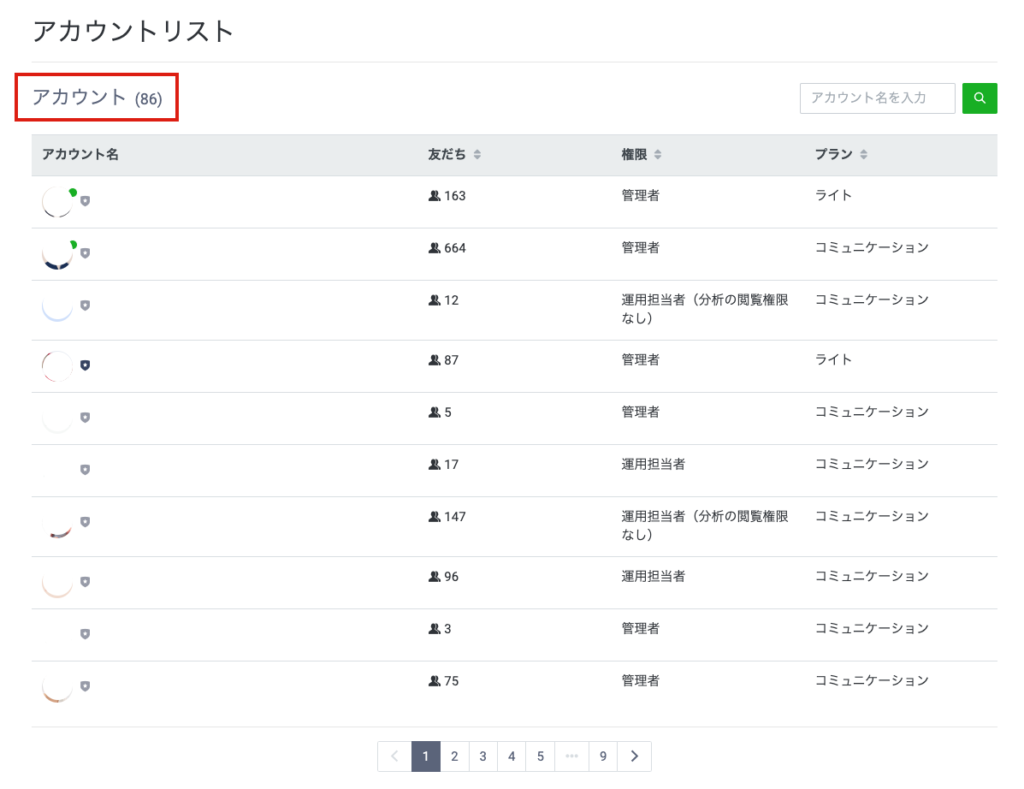
※私のビジネスIDでログインすると、こんな風にいくつものLINE公式アカウントが管理できるようになっています。

ちょっとイメージが湧きづらいかもしれませんが、既に運用しているLINEのアカウントの編集をするときは、管理権限を共有してもらう方法を使います。
権限付与の手順
アカウントの管理者が、別の人に管理権限を付与する手順はこちら。
- 設定
- 権限管理
- メンバーを追加
- 権限の種類を選択
- URLを発行→共有
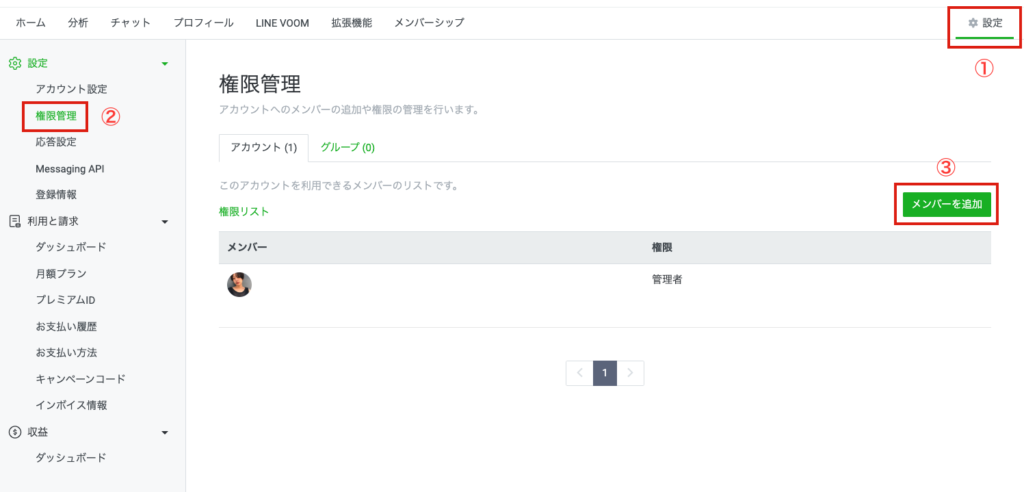
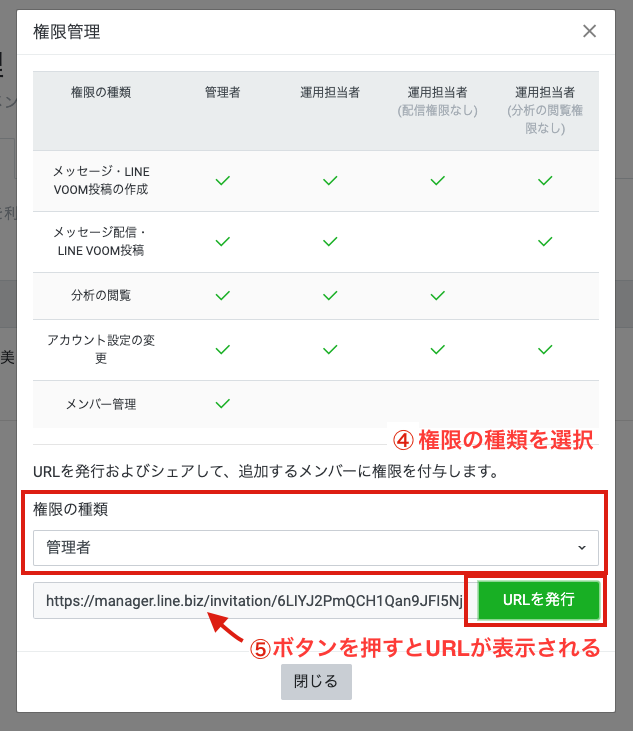
権限を付与される側の人は、受け取ったURLにアクセスして「承認」のボタンを押すと、
その人のビジネスIDに権限を付与されたアカウントが加わり編集できるようになります。
※発行したURLは、24時間以内に受け取り側が承認する必要があるので注意
権限付与のメリット
クライアントさんからIDやパスワードを共有いただくのではなく、
自分のビジネスIDでログインして複数のアカウントの管理ができるメリットとしてはこの2つ。
- セキュリティーの面での安心感
- アカウントによって操作できる機能の制限ができる
- 何度もログインする必要がない
メインのログイン情報を社外の人に教えるのに抵抗がある方もいるので、
権限付与という形を取るとセキュリティー面でも安心です。

管理者は他の人の権限を削除することもできるので、何かあった時も安心です◎
外注先などの第三者に権限を付与したり、社内でも担当する業務が異なる場合は、
- この人は分析のページは見ないでほしい
- この人は配信の部分は操作できないようにしたい
といった制限を設けたいケースもよくあります。
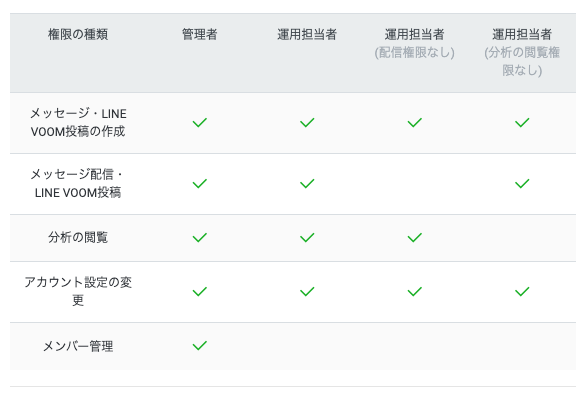
権限にはこのようなバリエーションがあるので、状況に合わせて使い分けることができるんです◎

自分が受け取る場合は、基本的には管理者でいただくのがおすすめです。
先方の意向で、運用担当者がいいという場合もあるかもしれませんが、
Lステップなど連携ツールの設定をする「MessagingAPI」の設定は管理者のみなので、
その場合は理由を説明して、一時的にでも管理者の権限をいただいて設定を進めていきましょう!
また、1つのビジネスIDで複数のLINE公式アカウントを管理できることで、
アカウントを切り替えたい時にわざわざログインし直さなくてもいいので、その点も実は便利なポイントです。
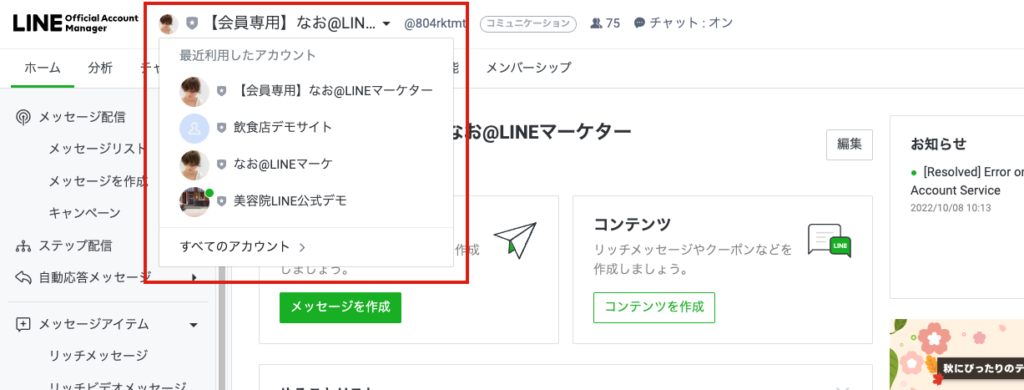
こんな感じで、開いている公式アカウントの管理画面から、別の公式アカウントの管理画面に遷移するのも楽々◎
ビジネスID自体が異なると、毎回IDとパスワードを入れてログインする必要があるので、
その点は1つのビジネスIDの中に複数アカウントがあるメリットです◎

大した手間ではないものの微妙に面倒なので、基本は権限付与で管理画面にログインする方法を使っていきましょう!
ということで、いろいろご紹介してきましたが、
既存アカウントの管理画面にログインする時は、先方に権限追加のURLを発行していただき、
自分のビジネスIDでログインできるようにしていきましょう!
新規のアカウント作成の時は?
この場合は以下のいずれかでOK。
- こちらでアカウントを作成して先方に権限を付与
- 先方にアカウントを作成していただいて権限をいただく
先方がお忙しい場合やウェブの操作に不慣れな場合は、前者で進めた方がスムーズなので、状況に合わせて対応していきましょう!
5. 友だち追加のURLってどこから発行できるの?
これはマニュアルにも記載がありますが、
左のメニューの下の方にある「友だち追加ガイド」でURLやQRコードを確認することができます。
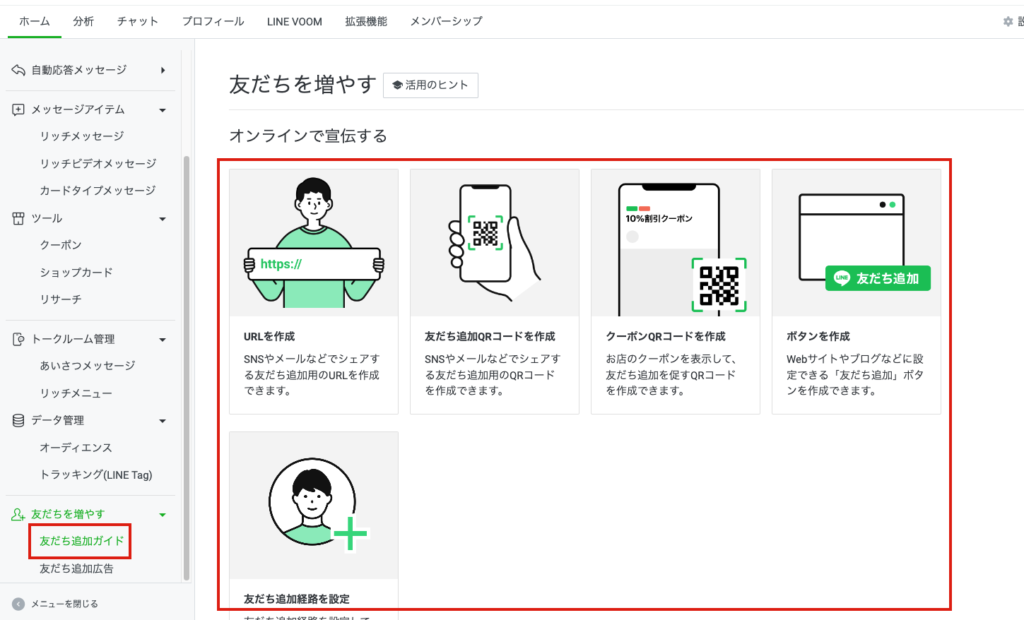

LINE公式アカウントでも、流入元を見分ける機能があるの、知っていますか?
あまり知られていませんが、
LINE公式アカウントでも、友だち追加経路ごとにURLを発行して、どこからどのぐらい友だち登録されたかを把握することができます!
- ホームページ経由の登録用
- Instagram経由の登録用
- 店頭で登録用
Lステップのように「誰が」というところまでは特定できませんが、
例えばこんな風に、Twitterからなのかブログからなのかなど、登録経路ごとの人数は把握することができます。
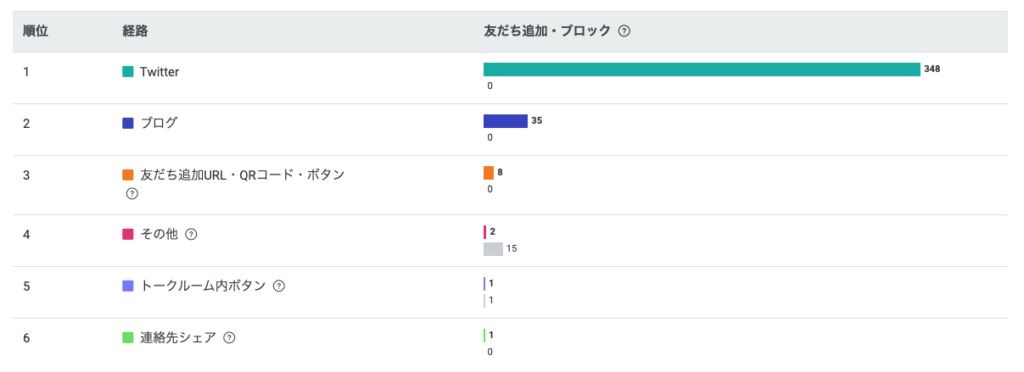
※経路を判別するためには、20名以上のLINE登録が必要です。
どのツールから登録されているかを見て、強化するSNSを決めていってもいいので、機会があればぜひこの機能も使ってみてください!
6. アイコンやアカウント名ってどこで変えるの?
LINE公式アカウントのプロフィール設定は、大きく2箇所あります。
管理画面右上の「設定」の「アカウント設定」では、以下の3つを編集できます。
- アカウント名
- 登録画面でその下に表示される紹介文(ステータスメッセージ)
- アイコン画像
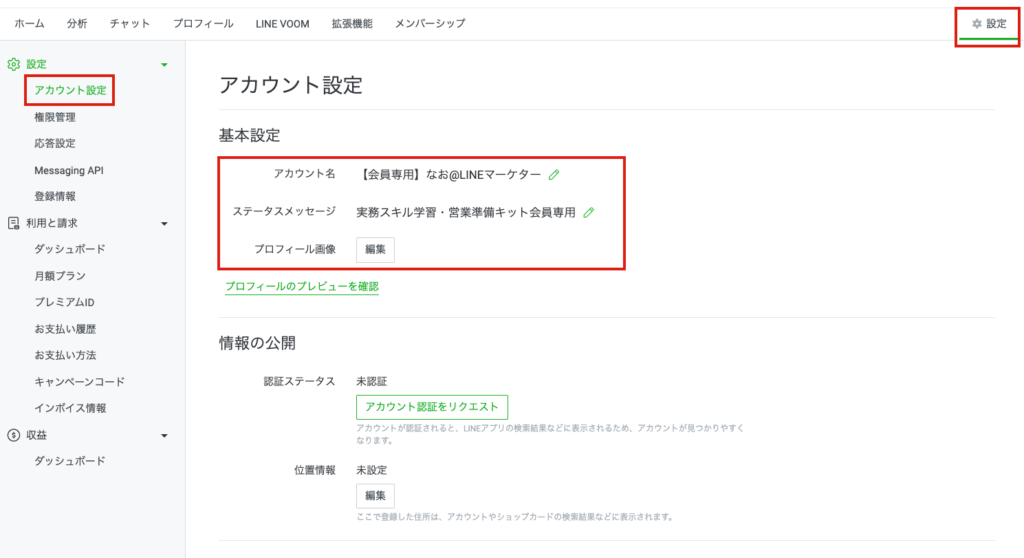
ここで設定した内容が、↓のように表示されます。
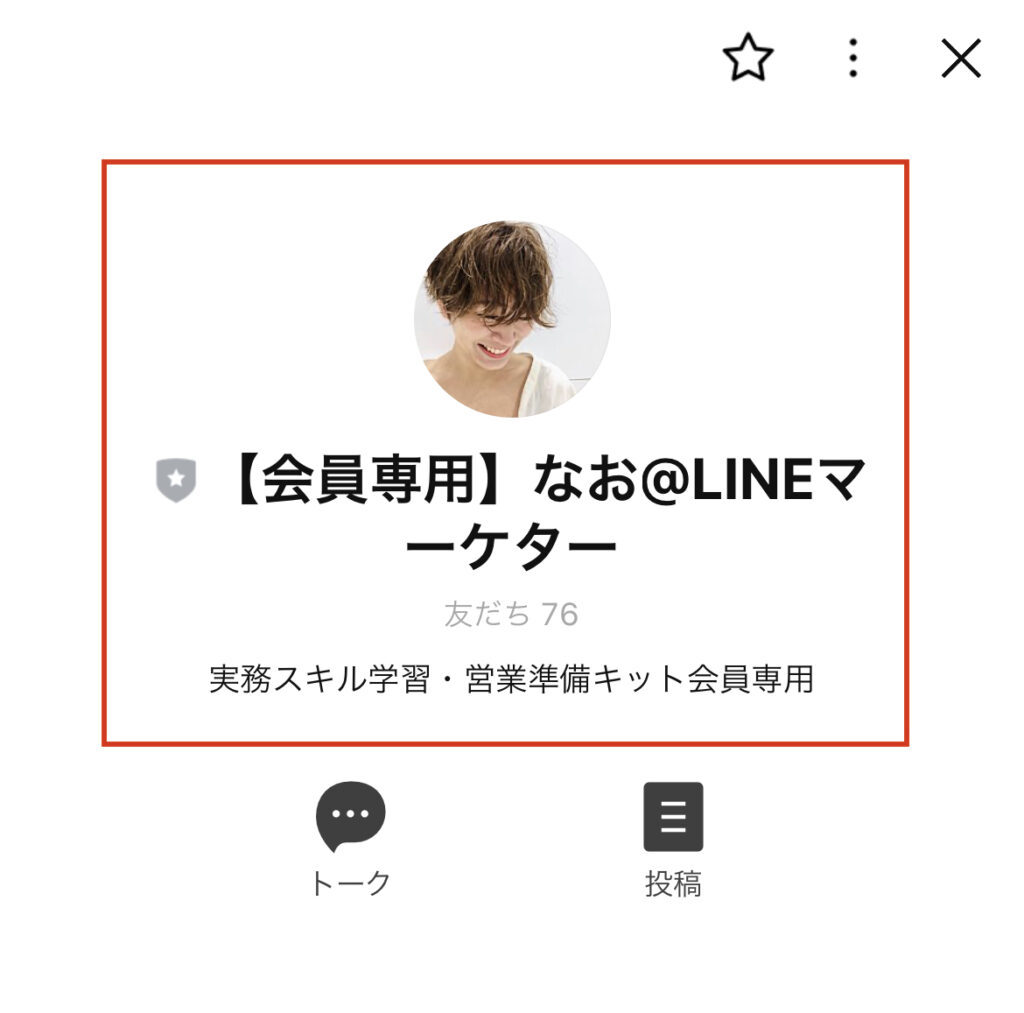

ステータスメッセージとアイコンは、一度変更すると次に変えるまで時間制限があるので要注意です!
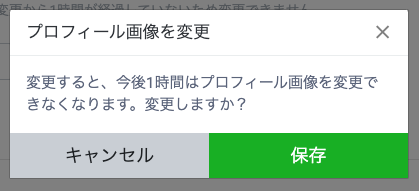
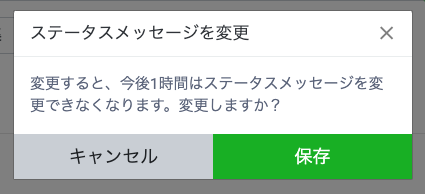
2023年9月末時点では、それぞれ1時間は変更できないので、ある程度確定した状態で変更するのがおすすめです。
それ以外の箇所については、上のメニューの「プロフィール」から編集が可能。
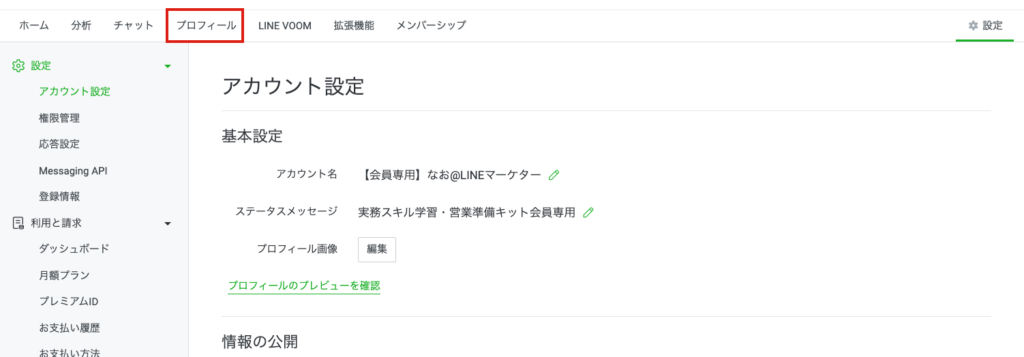
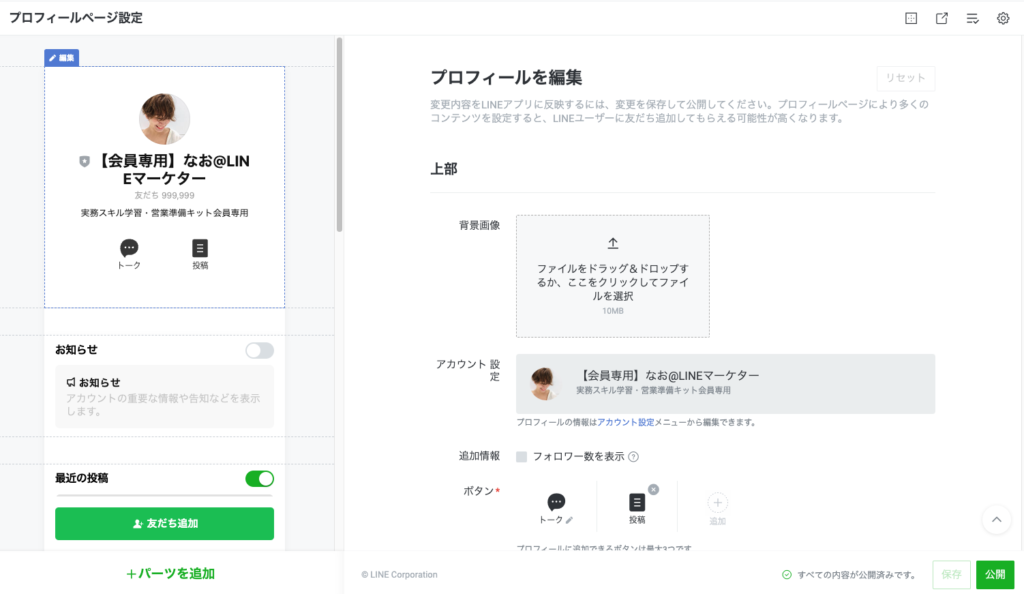
ここでは、友だち登録するプロフィール画面の詳細の設定ができるので、
お店の場所やホームページ・SNSの情報なども、このページから設定してみましょう!
7. プランを分ける通数って何が対象?
LINE公式アカウントは、3つのプランがありますが、どのプランを使っても使える機能は同じです。
では、何が金額を分けるか、というと送るメッセージの通数でプランや費用が変わる料金形態になっています。
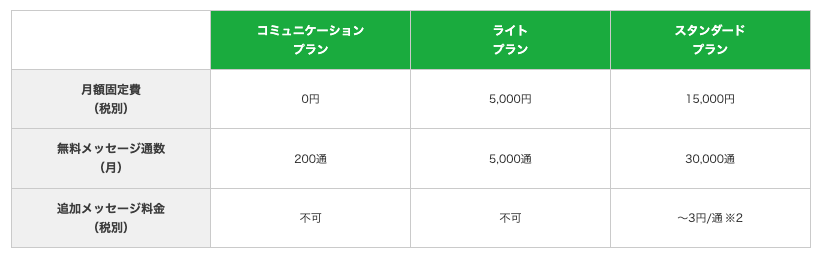
ただ、一言で「メッセージ」と言っても、一斉配信を指すのか、チャットのメッセージも含まれるか、最初はわかりづらいところです。
通数にカウントされるメッセージとされないメッセージがあるので、それぞれご紹介していきます。
カウントされるメッセージ
- メッセージ配信(絞り込み配信,ステップ配信含む)
- Messaging APIの「Push API」「Multicast API」「Broadcast API」「Narrowcast API」
LINE公式アカウントでカウントされるのは、わかりやすく言うと「メッセージ配信」のみです。
絞り込み配信をした一斉配信やステップ配信も含まれます。

下に記載されている「Messaging APIの〜」というものは、LINE公式アカウント単体で使う場合は気にしなくてOKです!
カウントされないメッセージ
- LINEチャットの送受信
- 応答メッセージ
- AI応答メッセージ
- あいさつメッセージ
- Messaging APIの「Reply API」
一方、カウントされないメッセージもいろいろあります。
チャットのメッセージのやり取りは通数カウントされませんし、
特定のキーワードに自動返信する応答メッセージや、受け取ったメッセージをAIがカテゴリ別に判断して自動返信するAI応答メッセージも対象外。
また、友だち登録した際のあいさつメッセージもカウントされないので、
事前に設定をしておいて自動返信されているものやチャットのメッセージは含まれない、といったイメージです。

このルールは「LINE公式アカウントのみ」の場合だけ有効なのでご注意を。
LINE公式アカウントはチャットのメッセージは含まれないですが、
Lステップやエルメなど連携ツールを使う場合は、チャットのメッセージは通数にカウントされるので、
いつか利用する時のために、ぜひ頭の片隅に入れておいてください◎
プランと通数のイメージ
無料で使えるコミュニケーションプランは、月に200通までは無料で送れるので、
例えば50人のターゲットリーチがいれば、月に4回配信ができます。

ターゲットリーチというのは、友だち登録している人のうち、ブロックされておらず配信が届けられる人のことです。
2023年の料金改訂があり、無料で使える通数が1,000通→200通に減ったことで、
メッセージの送信を減らしているとの声をよく聞きます。
ただこれって、すごくもったいないことなんですよね。
料金シミュレーションで良い未来を描く
ここで使えるのが、LINE公式アカウントの公式サイトにある料金シュミレーションです。
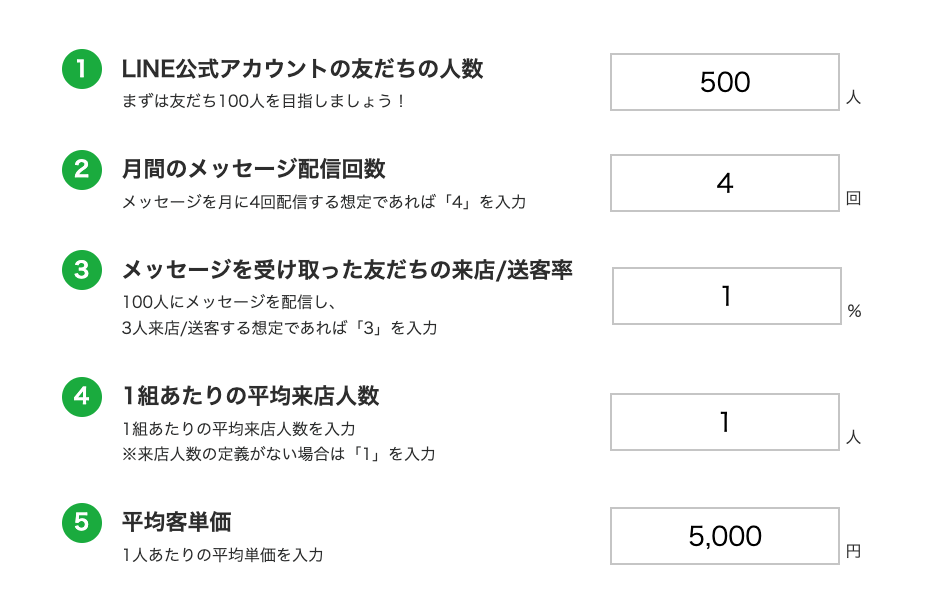
例えば美容院のアカウントで
- 500人のターゲットリーチがいる
- その友だちに月に4回配信
- そのうちの1%がアクション(=来店)
をしてくれたとします。
美容院の場合はひとりで行くことがほとんどなので平均来店人数は1人で、平均客単価が5,000円の場合であれば…
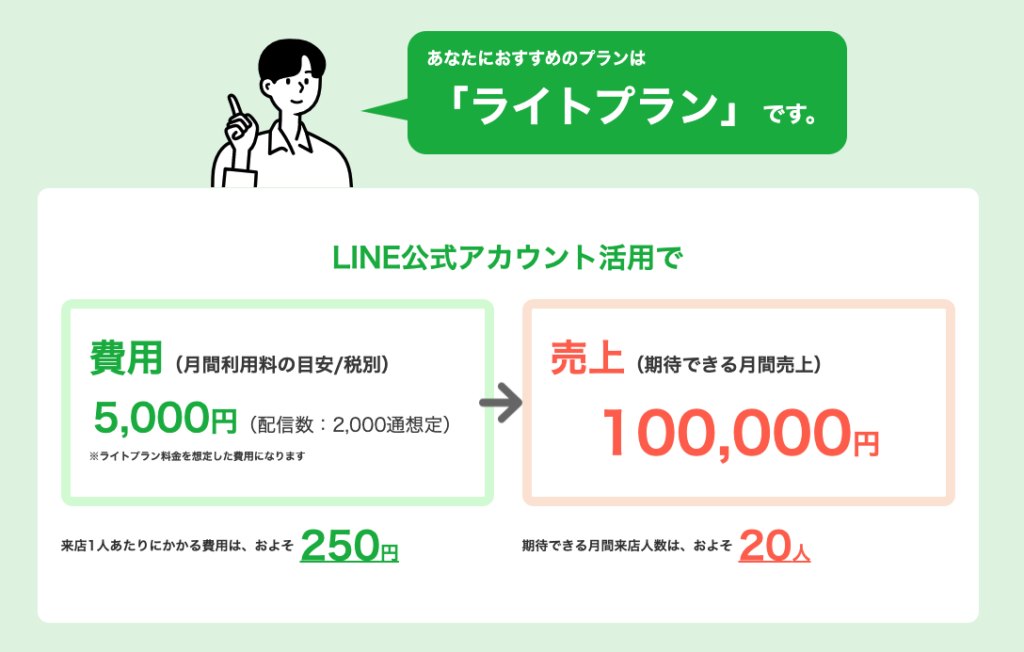
こんな感じで配信によって10万円の売上が生み出せるとシュミレーションすることができるんです。
これ、めちゃくちゃわかりやすいですよね!

これを見てもまだ「無料にするために配信通数を抑えよう」と思いますか…?(笑)
少し煽るような言葉になってしまいましたが、
正しくLINE公式アカウントを活用すれば、来店促進や客単価アップに繋げることができるんです!
なので、費用を抑えるばかりでなく、
せっかく友だちがいるのであれば「それを活かして売上アップに繋げていこう!」と前向きに活用するのが個人的にはおすすめです◎

営業をする際にも、この「相手が良くなる未来」を明確に伝えることが重要です!
数字で伝えられると、相手も良くなるイメージが湧きやすいので、ぜひ活用してみてくださいね!
◆料金シュミレーターはこちら
https://www.linebiz.com/jp/service/line-official-account/sales-simulator/
「自分のお店での効果的な活用がわからない…」という方は、この辺りの記事を参考にしていただいたり、
◆実店舗の活用事例紹介

何かあればいつでもX(旧Twitter)のDMや公式LINEでご相談ください!
8. スマホでも操作できるの?
実店舗をやってらっしゃる方に特に多いですが、普段パソコンを利用しない方もたくさんいらっしゃいます。

SNSやオンラインショップを見るのも基本的にはスマホ利用がほとんどなので、パソコンは使い慣れないな…という方も多いですよね。
LINE公式アカウントは、そんな方でもストレスなく運用できるよう、ほとんどの設定がスマホのアプリでもできるようになっています!
- カードタイプメッセージの作成・編集
- ステップ配信の作成・編集
- リサーチ機能の作成・編集
- 認証済みアカウントへの申請
一部アプリでは使えない機能もあるので、そこだけはパソコンで行う必要がありますが、
それ以外の配信作成やメッセージの返信、分析や先ほどご紹介した権限付与もアプリでできるので、
実際にダウンロードして、ぜひ操作を確認してみてください!
◆アプリのダウンロードはこちら

まとめ
ということで今回は、
【超初心者向け】
初めてのLINE公式アカウント作成で知りたい素朴な疑問8選
と題して、初めてLINE公式アカウントを作るときに微妙につまずきやすいポイントや、
クライアントさんに聞かれて微妙に困る豆知識をまとめてみました!

「もう知ってるよ〜」という内容も多かったかもしれないですが、いかがでしたか?
「初歩的すぎて聞きづらい…」という方もいるかな?と思い書いてみたので、
好評だったら超初心者向けの記事も、引き続き書いていこうと思います(笑)
アカウント作成以降については、この辺りの記事でも詳しく解説しているので、
最初のステップを乗り越えた方は、ぜひこちらも参考にステップアップしていってくださいね!
◆LINE公式アカウントの基本設定や活用事例はこちら
◆LINEで仕事をするためのロードマップ
◆Lステップの学習についてはこちら
公式LINEアカウント作りました!
最後に!
この度『なおの公式LINE』を作成してみました!
LINE限定の配信もしていく予定ですし、
何かご相談があればメッセージを送っていただいてもいいので、よければこちらも登録してみてくださいね!
ではまた次回の記事で!





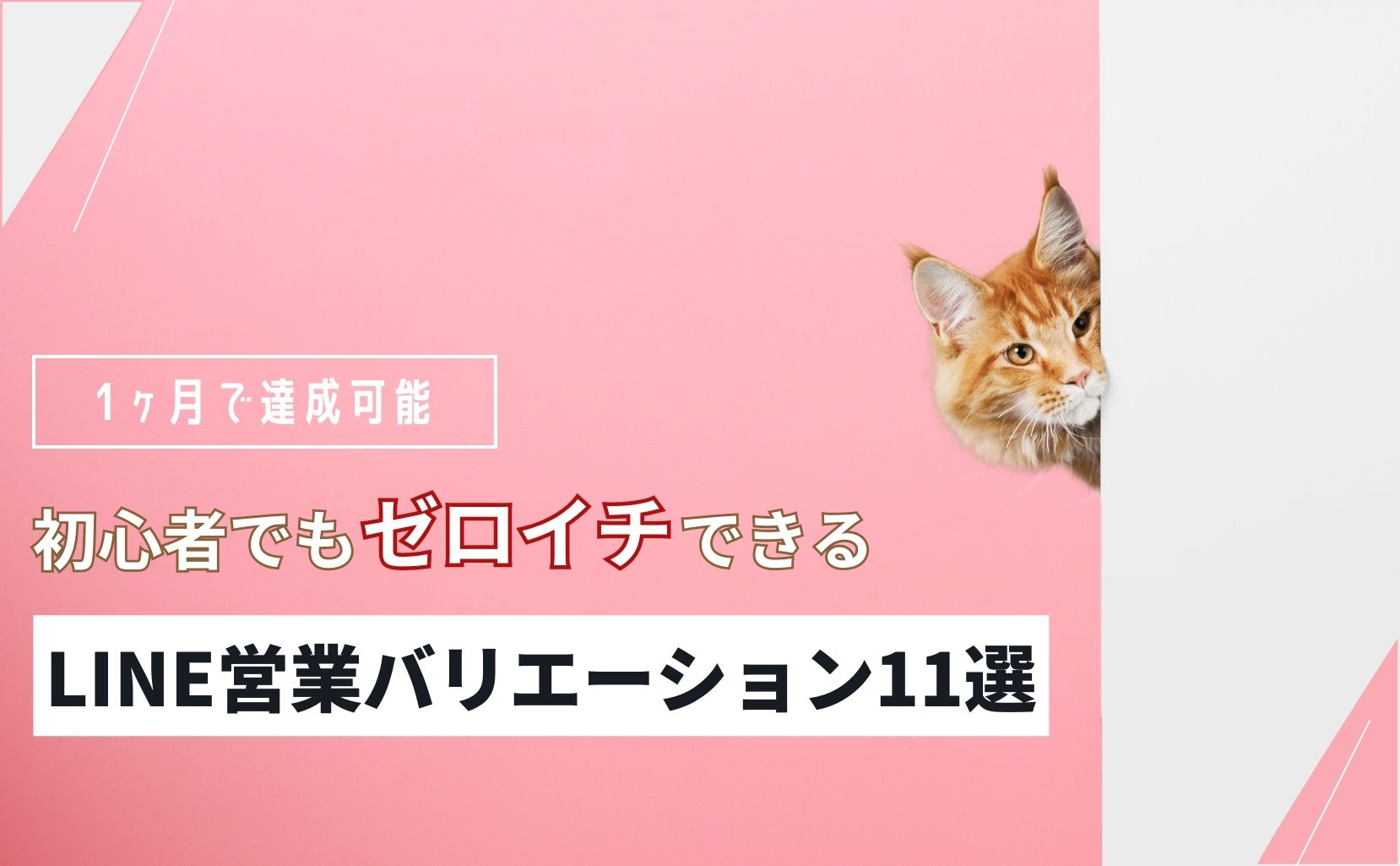

コメント